透かしなしで本番環境でテストしてください。
必要な場所で動作します。
30日間、完全に機能する製品をご利用いただけます。
数分で稼働させることができます。
製品トライアル期間中にサポートエンジニアリングチームへの完全アクセス
PDFは、ポータブルドキュメントフォーマットを意味し、フォーマットされたテキストや画像を含むドキュメントを表示するためにAdobeによって開発されました。 PDF形式のファイルを開くには、別のアプリケーションが必要です。 PDFは現代社会において重要な役割を果たしています; PDFファイルは、請求書やドキュメント生成のためにほとんどの業界セクターで使用されています。 開発者は、ドキュメントを生成するためのクライアントの要件を満たすためにPDFを使用しています。 今日では、市場に出回っているライブラリのおかげで、PDF生成が非常に簡単になりました。 プロジェクトでこの種のライブラリを使用する場合は、作成方法、読み取り方法、変換方法などの要素を考慮する必要があります; これは、どのライブラリが私たちに最も適しているかを決定するのに役立ちます。
この記事では、最も人気のある2つの.NETコンポーネント用PDFライブラリを比較します。 これらの2つのライブラリは:
ダイナミックPDF
IronPDFとDynamicPDFライブラリは、Microsoft .NETアプリケーション、ASP.NETウェブアプリケーション、従来のWindowsアプリケーションでPDFファイルを作成、読み込み、変更するために使用されます。 これら二つのライブラリを比較することができます。 アプリケーションでどちらのライブラリを使用するのが最適かを決定するため、まずは二つのライブラリの機能を比較し、次にPDFファイルの変換および操作時の性能レベルを分析します。 どちらのライブラリもMicrosoft .NET Coreフレームワークでサポートされています。
IronPDFは、ウェブブラウザーが提供できるほとんどすべての機能を処理できる強力なHTMLコンバーターです。 開発者向けの.NETライブラリは、PDFファイルの作成、読み取り、変更に簡単に使用できます。 IronPDFはHTMLをPDFにレンダリングするためにChromiumエンジンを使用し、HTML、ASPX、Razor HTML、MVC Viewなどの様々なウェブコンポーネントをサポートしています。 IronPDFは、あなたのMicrosoft .NETアプリケーション(ASP.NET Webアプリケーションと従来のWindowsアプリケーションの両方)でファイルをサポートします。
IronPDFを使用すると、HTML5、JavaScript、CSS、および画像からファイルを作成することができます。 また、ファイルにヘッダーやフッターを追加することもでき、一般的に、PDFファイルを読むことは非常に簡単になります。 さらに、IronPDF には、すべてのPDFファイルを扱うことができる強力なHTMLからPDFへのコンバーターが含まれています。
PDFファイルは、HTML、HTML5、ASPX、Razor/MVCビューを含む様々な種類のファイルから作成できます。 画像ファイルをPDFに変換することも可能です。
URLリンクから文書を生成する。 また、カスタムネットワークのログイン認証情報、ユーザーエージェント、プロキシ、クッキー、HTTPヘッダー、およびHTMLログインフォームの背後でのログインを可能にするフォーム変数を使用することもできます。
DynamicPDF for .NETはPDF操作ツールで、.NETプラットフォームで作成、編集、結合、分割、レポート、書き込みなどを行うことができます。 DynamicPDFは、ユーザーのPDF関連作業を支援する7つの異なる機能や製品を提供しています。 以下はDynamicPDFが提供する製品です。
DynamicPDF HTMLコンバーターは、HTMLをPDFおよびPDFバイト配列に変換します。
DynamicPDF Core Suiteは、PDFの作成、PDFレポートの作成、PDFのパッケージ化、PDF/A互換PDF、PDF/X互換PDF、PDFのスタンプ、タグ付きPDF、テンプレートなど、PDF操作のすべてを扱う主要製品です。
この機能は、PDFの印刷、PDFのファックス送信、バイト配列からのPDFの印刷、複数のPDFの印刷を提供します。
これは、HTML、Excel、PowerPoint、Tiff、Wordなどのさまざまなファイル形式を.NETプラットフォームを使用してPDFに変換する機能を提供します。
この製品は、ユーザーがPDFをJPG、TIFF、BMP、PNG、GIFなどのさまざまな画像フォーマットに変換することを可能にします。
DynamicPDF Viewerは、PDFを開いて表示する方法を提供します。
この機能により、開発者はさまざまなタイプの BarCode を作成できます。
Visual Studioを開き、ファイルメニューから新規プロジェクトを選択します。 次に、コンソールアプリケーションを選択します。 この記事では、コンソールアプリケーションを使用してPDFドキュメントを生成します。

プロジェクト名を入力し、適切なテキストボックスにファイルパスを選択してください。 次に、「Create」ボタンをクリックします。 また、以下のスクリーンショットのように、必要な.NET Frameworkを選択してください:

コンソール、Windows、Webアプリケーションを選択すると、program.csファイルが開き、コードを入力してアプリケーションをビルド/実行できます。
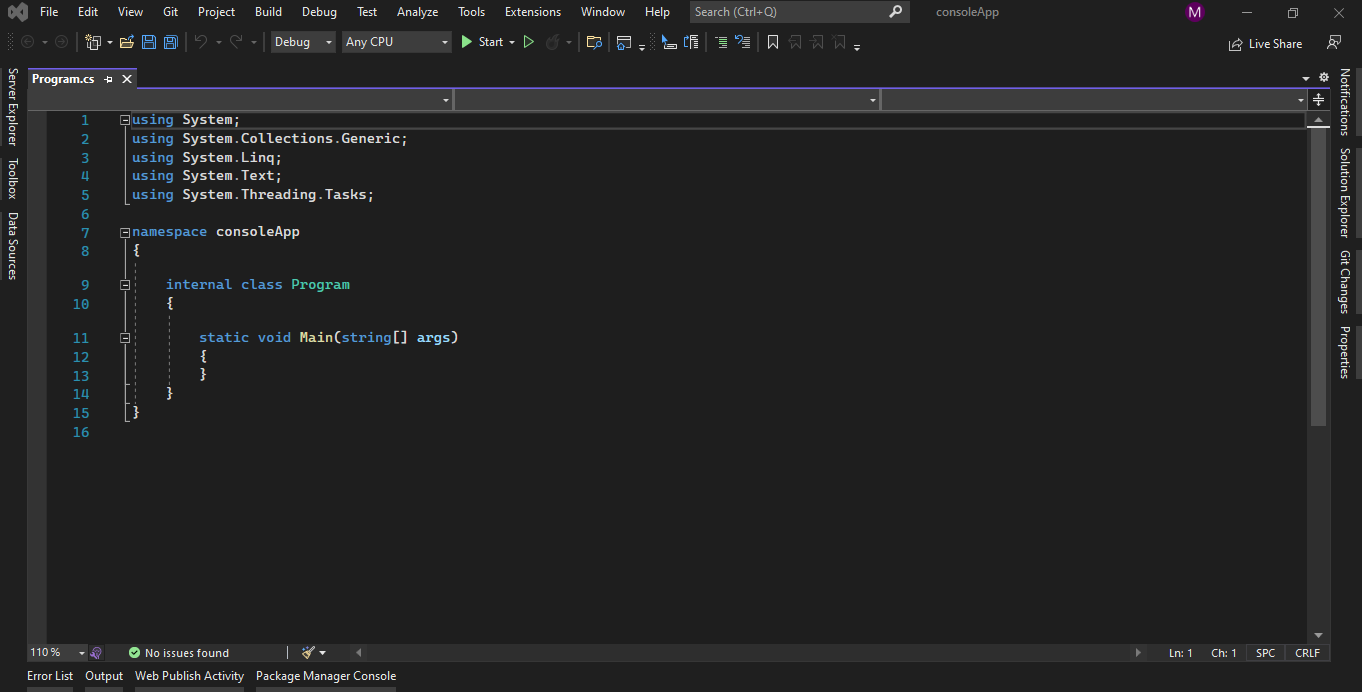
次に、コードをテストするためにライブラリを追加します。
IronPDFライブラリは、4つの異なる方法でダウンロードおよびインストールできます。
これらは:
Visual Studioのソフトウェアには、NuGetパッケージマネージャーオプションがあり、パッケージをソリューションに直接インストールすることができます。 以下のスクリーンショットは、NuGetパッケージマネージャーの開き方を示しています。
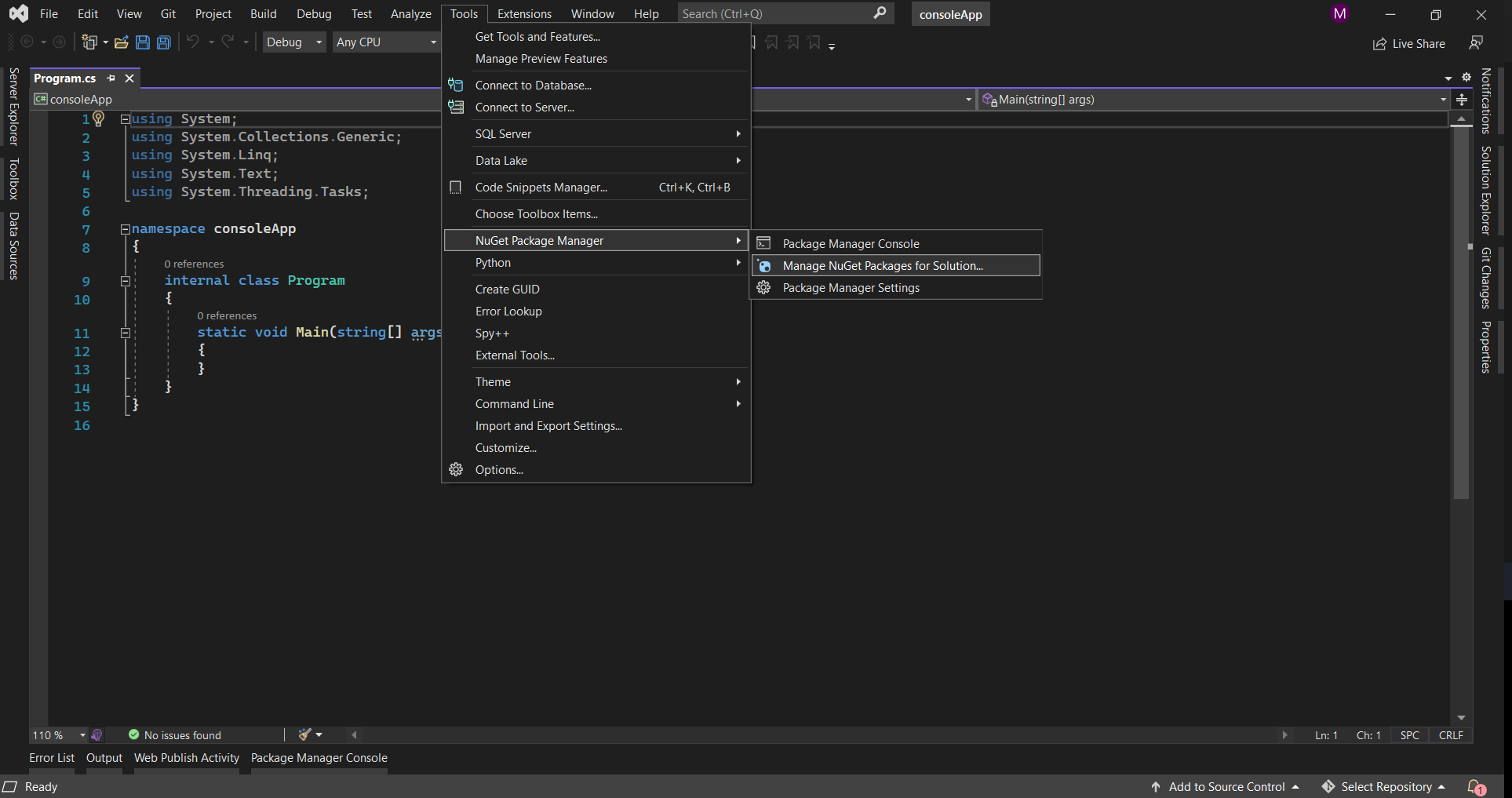
NuGetウェブサイトのパッケージ一覧を表示する検索ボックスが提供されています。パッケージマネージャーでは、以下のスクリーンショットのように、「IronPDF」というキーワードで検索する必要があります。
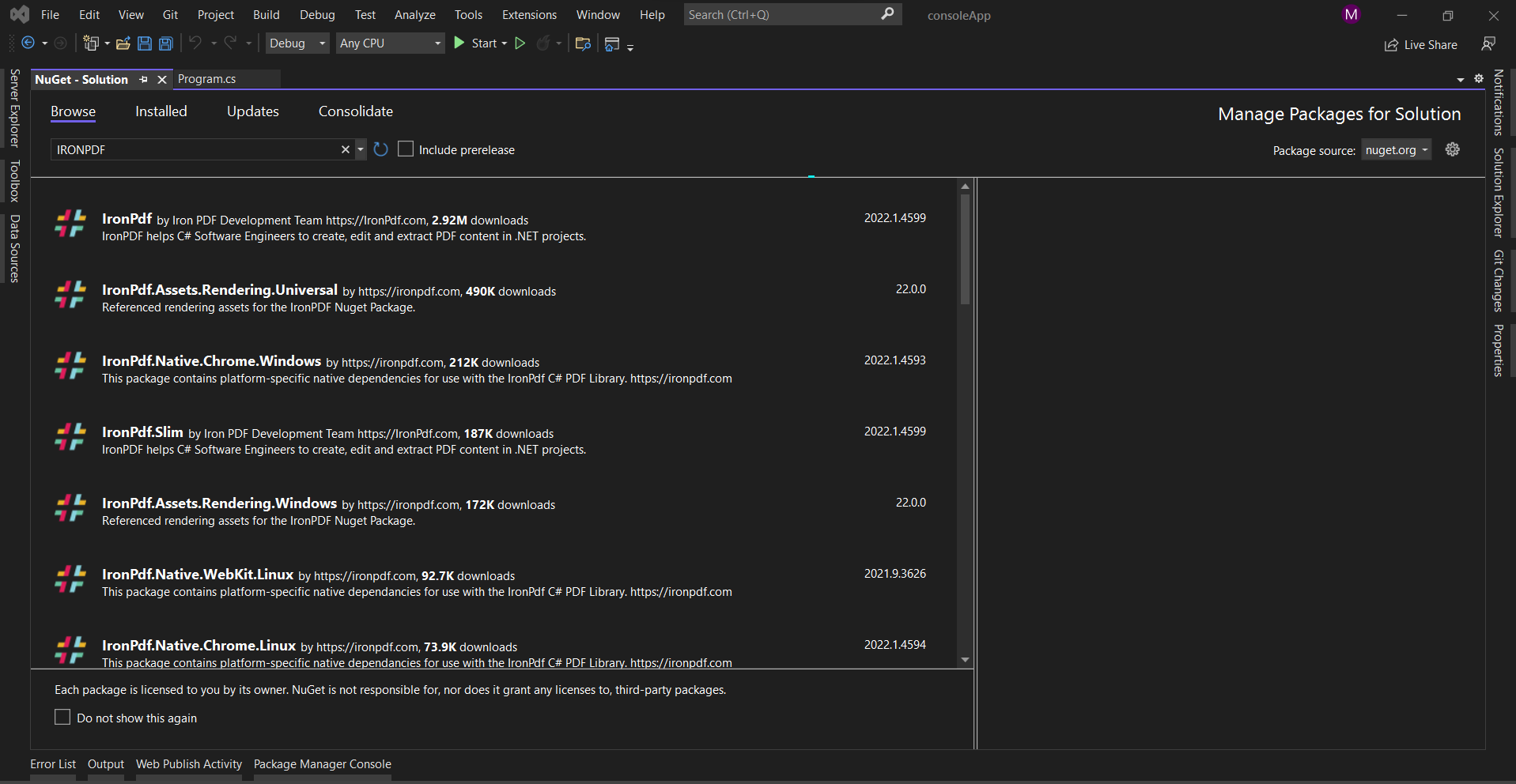
上の画像では、検索から関連ライブラリのリストを取得しています。 ソリューションにパッケージをインストールするために必要なオプションを選択する必要があります。
Install-Package IronPdf
現在、パッケージは現在のプロジェクトにダウンロード/インストールされ、使用できるようになります。
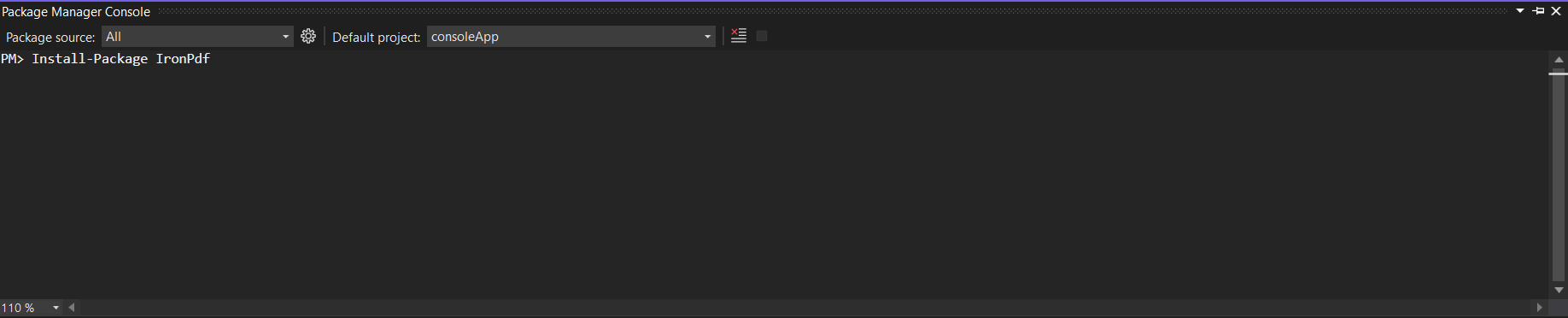
3つ目の方法は、ウェブサイトから直接NuGetパッケージをダウンロードすることです。
IronPDF 公式サイトにアクセスして、最新のパッケージをウェブサイトから直接ダウンロードしてください。ダウンロード後、以下の手順に従ってプロジェクトにパッケージを追加してください。
DynamicPDF Core SuiteはNuGetで利用可能であり、ceTe.DynamicPDF.CoreSuite.NETパッケージの一部です。 パッケージをインストールする最も簡単な方法は、Visual Studio パッケージ マネージャーを使用することです。 パッケージを直接NuGetからダウンロードすることもできます。
NuGet Package ID: ceTe.DynamicPDF.CoreSuite.NET

詳細については、DynamicPDF Core Suite Documentationをご覧ください。
他のプラットフォームで利用可能。 DynamicPDF Core SuiteはJavaおよびCOM/ActiveXプラットフォームで利用できます。 それぞれの製品ページをご参照ください。
ドキュメントは、オンラインとホストマシンにローカルにインストールされる .chm ファイルの両方で利用可能です。
サンプルアプリケーションはDynamicPDFが提供する機能を示しています。 これらもホストのマシンにローカルでインストールされています。
サンプルアプリケーションについてはDynamicPDF GitHubリポジトリをご覧ください。
製品を使用するために他のユーティリティをインストールする必要がある場合があります。 例えば、HTMLをPDFに追加するためのユーティリティ。
DynamicPDF HTML Converter、DynamicPDF Core Suite、DynamicPDF ConverterはすべてNuGetで利用可能です。 パッケージをインストールする最も簡単な方法は、Visual Studio パッケージマネージャーを使用することです。
DynamicPDF HTML Converter は、ceTe.DynamicPDF.HtmlConverter.NET パッケージで NuGet で利用可能です。
DynamicPDF Core SuiteはNuGetおよびceTe.DynamicPDF.CoreSuite.NETパッケージで利用可能です。
DynamicPDF Converterは、NuGetおよびceTe.DynamicPDF.Converter.NETパッケージで利用可能です。
GitHubで例のプロジェクトをクローンまたは表示する: DynamicPDF Example Project。
3つの製品の詳細については、以下をご覧ください:
両方のPDFライブラリには、強力なHTMLからPDFへの変換を処理できるコンバータがあります。 では、以下にPDFファイルの作成方法を見てみましょう。
IronPDFは、PDFの作成を簡単にしてくれます。 それは、URLからHTMLファイルをレンダリングしてPDFドキュメントに変換します。
以下の方法で、PDF文書を簡単に作成することができます:
IronPdf.ChromePdfRenderer Renderer = new IronPdf.ChromePdfRenderer();
var Pdf = Renderer.RenderUrlAsPdf("https://www.google.co.in/");
Pdf.SaveAs("result.pdf");
or
var Renderer = new IronPdf.ChromePdfRenderer().
RenderUrlAsPdf("https://www.google.co.in/").SaveAs("result.pdf");IronPdf.ChromePdfRenderer Renderer = new IronPdf.ChromePdfRenderer();
var Pdf = Renderer.RenderUrlAsPdf("https://www.google.co.in/");
Pdf.SaveAs("result.pdf");
or
var Renderer = new IronPdf.ChromePdfRenderer().
RenderUrlAsPdf("https://www.google.co.in/").SaveAs("result.pdf");Dim Renderer As New IronPdf.ChromePdfRenderer()
Dim Pdf = Renderer.RenderUrlAsPdf("https://www.google.co.in/")
Pdf.SaveAs("result.pdf")
[or] var Renderer = (New IronPdf.ChromePdfRenderer()).RenderUrlAsPdf("https://www.google.co.in/").SaveAs("result.pdf")上記の例では、リンクをドキュメントに変換するために2つの方法を使用しています。 一つの方法はIronPDFオブジェクトを作成してドキュメントを作成する方法であり、もう一つの方法はRenderUrlAsPdf用のオブジェクトを作成する方法です。
強力なHTMLからPDFへのコンバーターは、DynamicPDFによって提供される機能です。 HTMLまたはマークアップファイルをPDFに変換します。 以下は、DynamicPDFを使用して簡単にPDFを作成するサンプルです。
Converter.Convert("http://www.google.com", pdfFilePath);Converter.Convert("http://www.google.com", pdfFilePath);Converter.Convert("http://www.google.com", pdfFilePath)この例は、HTML(指定されたURL)からPDFへの簡単なファイル変換を示しています。
IronPdfとDynamicPDFはどちらもHTML文字列をPDFに変換する簡単な方法を提供します。
IronPDFの助けを借りて、HTML文字列をPDF文書に変換することができます。 以下にHTML文字列をドキュメントに変換するサンプルを示します。 また、任意のHTMLタグをPDF文書に変換することも可能です。
var Renderer = new IronPdf.ChromePdfRenderer().RenderHtmlAsPdf("<h1>Hello world!!</h1>").SaveAs("result.pdf");var Renderer = new IronPdf.ChromePdfRenderer().RenderHtmlAsPdf("<h1>Hello world!!</h1>").SaveAs("result.pdf");Dim Renderer = (New IronPdf.ChromePdfRenderer()).RenderHtmlAsPdf("<h1>Hello world!!</h1>").SaveAs("result.pdf")上の例は、RenderHtmlAsPdfを使ってHTML文字列を変換できることを示しています。
DynamicPDFは、HTML文字列をドキュメントに変換するのにも役立ちます。 以下は、HTML文字列を変換するサンプルです。
string sampleHtml = "<html><body><p>This is a very simple HTML string including a Table below.</p>" +
"<h4>Two rows and three columns:</h4><table border=\"1\"><tr><td>100</td><td>200</td>" +
"<td>300</td></tr><tr><td>400</td><td>500</td><td>600</td></tr></table></body></html>";
Converter.ConvertHtmlString(sampleHtml, pdfFilePath); string sampleHtml = "<html><body><p>This is a very simple HTML string including a Table below.</p>" +
"<h4>Two rows and three columns:</h4><table border=\"1\"><tr><td>100</td><td>200</td>" +
"<td>300</td></tr><tr><td>400</td><td>500</td><td>600</td></tr></table></body></html>";
Converter.ConvertHtmlString(sampleHtml, pdfFilePath); Dim sampleHtml As String = "<html><body><p>This is a very simple HTML string including a Table below.</p>" & "<h4>Two rows and three columns:</h4><table border=""1""><tr><td>100</td><td>200</td>" & "<td>300</td></tr><tr><td>400</td><td>500</td><td>600</td></tr></table></body></html>"
Converter.ConvertHtmlString(sampleHtml, pdfFilePath)次の例は、特定のHTML文字列をPDFに変換する例です。
IronPDFとDynamicPDFの両方を使用してPDF文書を読むことができます。
IronPDFは、既存のPDFファイルを読み取るのに役立ちます。 以下は、IronPDFを使用して既存のPDFを読み込むサンプルです。
var pdfDocument = IronPdf.PdfDocument.FromFile("result.pdf");var pdfDocument = IronPdf.PdfDocument.FromFile("result.pdf");Dim pdfDocument = IronPdf.PdfDocument.FromFile("result.pdf")上記のコードは、既存のファイルからPDFを読み取り、PDFドキュメントオブジェクトに変換するために使用されるFromFileメソッドを呼び出しています。
DynamicPDFは、ASP.NET Webアプリケーションや従来のWindowsアプリケーションだけでなく、Microsoft .NETアプリケーションで既存のPDFを読むのにも役立ちます。 以下は、PDF文書からデータを読み取るサンプルです。
以下の手順とサンプルコードは、Rasterizer製品を使用してファイルパスからPDFを開く方法を示しています。
ファイルパスを指定してPDFビューワーを使用し、PDFドキュメントを開きます。
サンプルコード - C#
pdfViewer.Open(@"C:\DocumentA.pdf");pdfViewer.Open(@"C:\DocumentA.pdf");pdfViewer.Open("C:\DocumentA.pdf")IronPDFとDynamicPDFは、Microsoft .NETアプリケーションで複数のドキュメントを1つのドキュメントに統合するのに役立ちます。 これらのライブラリを使用することで、文書を簡単に結合することができます。
IronPDFは、複数のドキュメントを1つのドキュメントに結合するのに役立ちます。 以下のスクリーンショットは、複数のドキュメントを単一のドキュメントに変換する方法を示しています。
var pdfDocuments = new List<IronPdf.PdfDocument>();
pdfDocuments.Add(IronPdf.PdfDocument.FromFile("result.pdf"));
pdfDocuments.Add(IronPdf.PdfDocument.FromFile("result.pdf"));
var mergedPdfDocument = IronPdf.PdfDocument.Merge(pdfDocuments);
mergedPdfDocument.SaveAs("Ironpdfmerged.pdf");var pdfDocuments = new List<IronPdf.PdfDocument>();
pdfDocuments.Add(IronPdf.PdfDocument.FromFile("result.pdf"));
pdfDocuments.Add(IronPdf.PdfDocument.FromFile("result.pdf"));
var mergedPdfDocument = IronPdf.PdfDocument.Merge(pdfDocuments);
mergedPdfDocument.SaveAs("Ironpdfmerged.pdf");Dim pdfDocuments = New List(Of IronPdf.PdfDocument)()
pdfDocuments.Add(IronPdf.PdfDocument.FromFile("result.pdf"))
pdfDocuments.Add(IronPdf.PdfDocument.FromFile("result.pdf"))
Dim mergedPdfDocument = IronPdf.PdfDocument.Merge(pdfDocuments)
mergedPdfDocument.SaveAs("Ironpdfmerged.pdf")DynamicPDFは、複数のドキュメントを1つのドキュメントに統合するのにも役立ちます。 以下は、ドキュメントを結合する方法を示す例です。
MergeDocument document = new MergeDocument("DocumentA.pdf");
document.Append("DocumentB.pdf");
document.Append("DocumentC.pdf");
document.Draw("output.pdf");MergeDocument document = new MergeDocument("DocumentA.pdf");
document.Append("DocumentB.pdf");
document.Append("DocumentC.pdf");
document.Draw("output.pdf");Dim document As New MergeDocument("DocumentA.pdf")
document.Append("DocumentB.pdf")
document.Append("DocumentC.pdf")
document.Draw("output.pdf")IronPDFおよびDynamicPDFライブラリは、ユーザーがページを分割して別々のドキュメントにすることを可能にします。 どちらもこのプロセスを完了するための簡単な方法を提供します。
IronPDFを使用すると、単一ページと複数ページをそれぞれ個別のドキュメントに変換することができます。 以下は、分割ページを個別のドキュメントに作成する例です。
var Splitdocument = IronPdf.PdfDocument.FromFile("Ironpdfmerged.pdf");
Splitdocument.CopyPages(0,0).SaveAs("Ironpdfmerged.pdf");var Splitdocument = IronPdf.PdfDocument.FromFile("Ironpdfmerged.pdf");
Splitdocument.CopyPages(0,0).SaveAs("Ironpdfmerged.pdf");Dim Splitdocument = IronPdf.PdfDocument.FromFile("Ironpdfmerged.pdf")
Splitdocument.CopyPages(0,0).SaveAs("Ironpdfmerged.pdf")DynamicPDFは、1つのドキュメントページを複数のドキュメントに分割することもできます。 以下は、特定のドキュメントページを別のドキュメントに分割する例です。
PdfDocument pdf = new PdfDocument("DocumentA.pdf");
MergeDocument part1 = new MergeDocument(pdf, 1, 4);
Part1.Draw("output-part1.pdf");
MergeDocument part2 = new MergeDocument(pdf, 5, 8);
part2.Draw("output-part2.pdf");PdfDocument pdf = new PdfDocument("DocumentA.pdf");
MergeDocument part1 = new MergeDocument(pdf, 1, 4);
Part1.Draw("output-part1.pdf");
MergeDocument part2 = new MergeDocument(pdf, 5, 8);
part2.Draw("output-part2.pdf");Dim pdf As New PdfDocument("DocumentA.pdf")
Dim part1 As New MergeDocument(pdf, 1, 4)
Part1.Draw("output-part1.pdf")
Dim part2 As New MergeDocument(pdf, 5, 8)
part2.Draw("output-part2.pdf")DynamicPDFは、HTML文字列やHTMLリンクなど、さまざまなソースからPDFドキュメントを作成し、ドキュメントを分割および結合することができるライブラリです。 DynamicPDFは異なる価格体系を持ち、最低価格はシングルライセンスで799ドルからです。 開発者ライセンスは無料なので、試すことができます。 DynamicPDFの料金ページでDynamicPDFの価格構造を確認してください。
IronPDFはライブラリでもあり、無料の開発者ライセンスが付属しています。 IronPDFには異なる価格構造もあります。 ライトパッケージは、SaaSおよびOEMの再配布を含め、継続的なコストなしで$749から開始されます。 すべてのライセンスには、30日間の返金保証、1年間の製品サポートとアップデート、開発/ステージング/プロダクションの有効期限が含まれています。 また、永久ライセンス(1回限りの購入)もあります。 IronPDF料金ページにアクセスして、IronPDFの完全な価格体系とライセンスを確認してください。
この記事では、IronPDFとDynamicPDFを比較しました。 私たちは、両方のライブラリで利用可能な一般的な機能のいくつかを探求しました。 IronPdfはユーザーのChrome設定を考慮してHTMLをレンダリングしますが、DynamicPDFは別のエンジンで動作しており、現在のユーザー設定を無視してHTMLをレンダリングします。 IronPDFはDynamicPDFと比較してHTMLを迅速にレンダリングできます。
パフォーマンスに関しては、上記のテスト結果が示すように、IronPDFはDynamicPDFよりも高速です。 IronPDFではロイヤリティフリーの再配布カバレッジが追加料金で提供されますが、DynamicPDFでは提供されません。 IronPDFは、DynamicPDFよりも多くの機能を提供します。
結論として、私たちはIronPDFを使用することを好んでいます。その理由は、高いパフォーマンスレベルと、PDFを扱う開発者に提供される数多くの機能です。 IronPDFは、すべての機能を活用するために十分なサポートと豊富なドキュメントを提供しています。